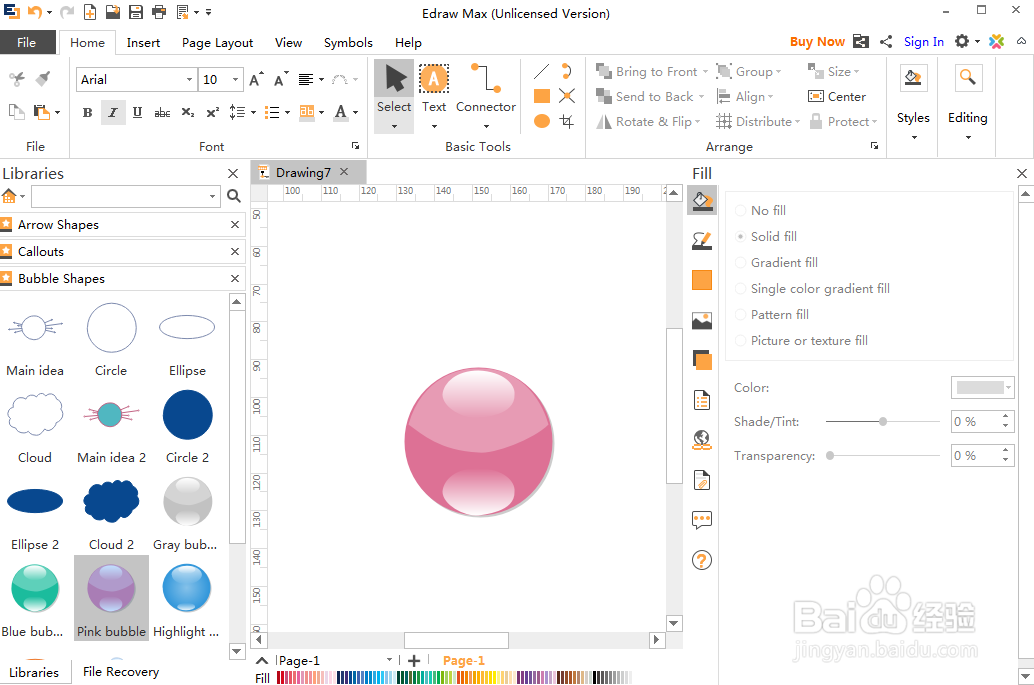1、打开Edraw Max软件,进入其主界面;
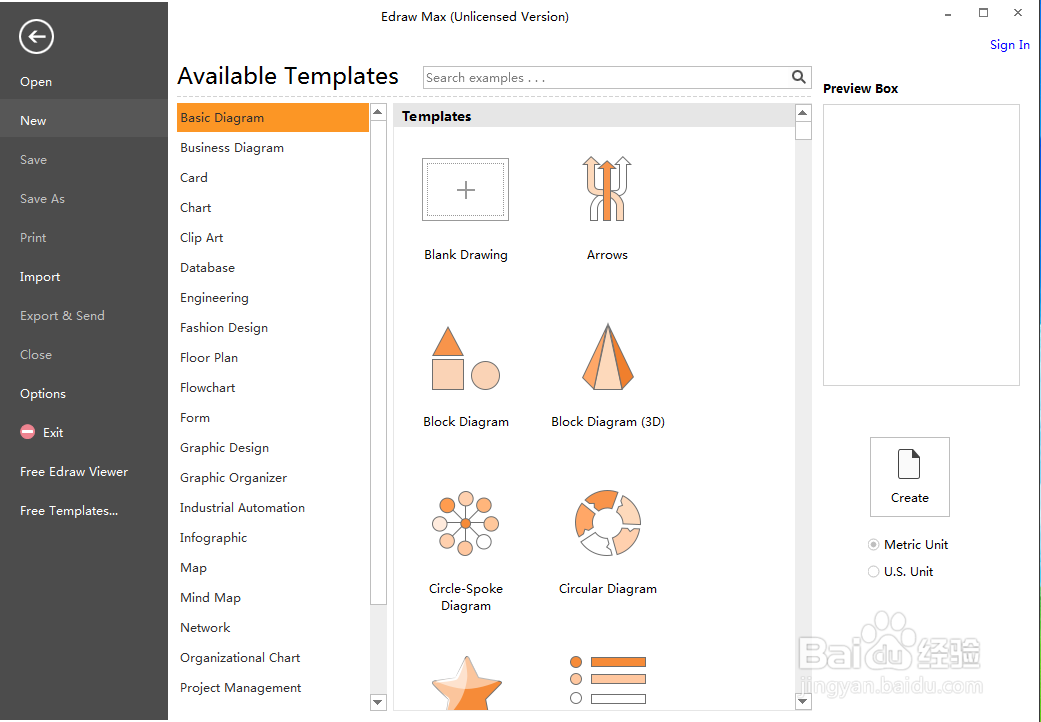
2、在思维图中双击气泡图;

3、进入气泡图符号库中;

4、找到并选中需要的粉色气泡;

5、用鼠标将它拖放到编辑区中;

6、拖动右下角的黄色矩形,调整好其大小;
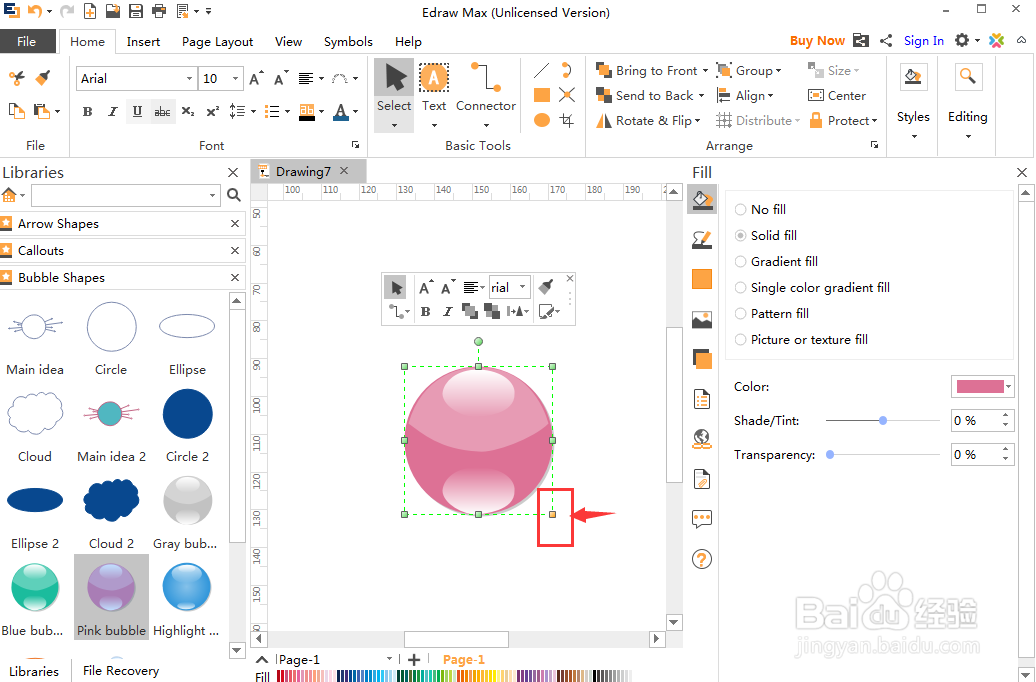
7、我们就在Edraw Max中创建好了需要的粉色气泡。
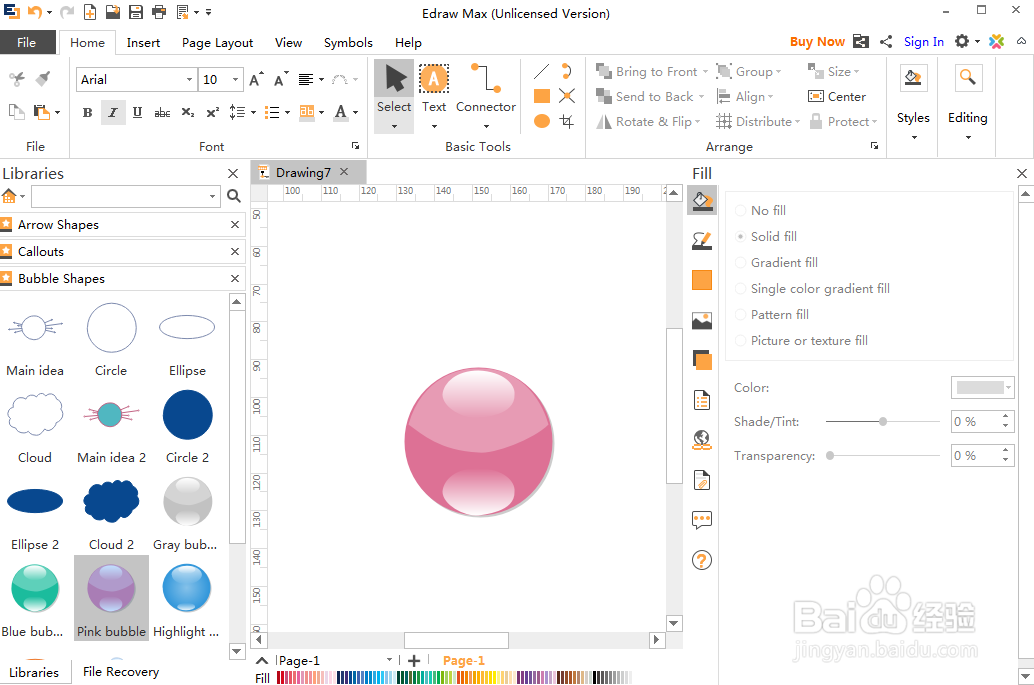
时间:2024-10-18 21:23:53
1、打开Edraw Max软件,进入其主界面;
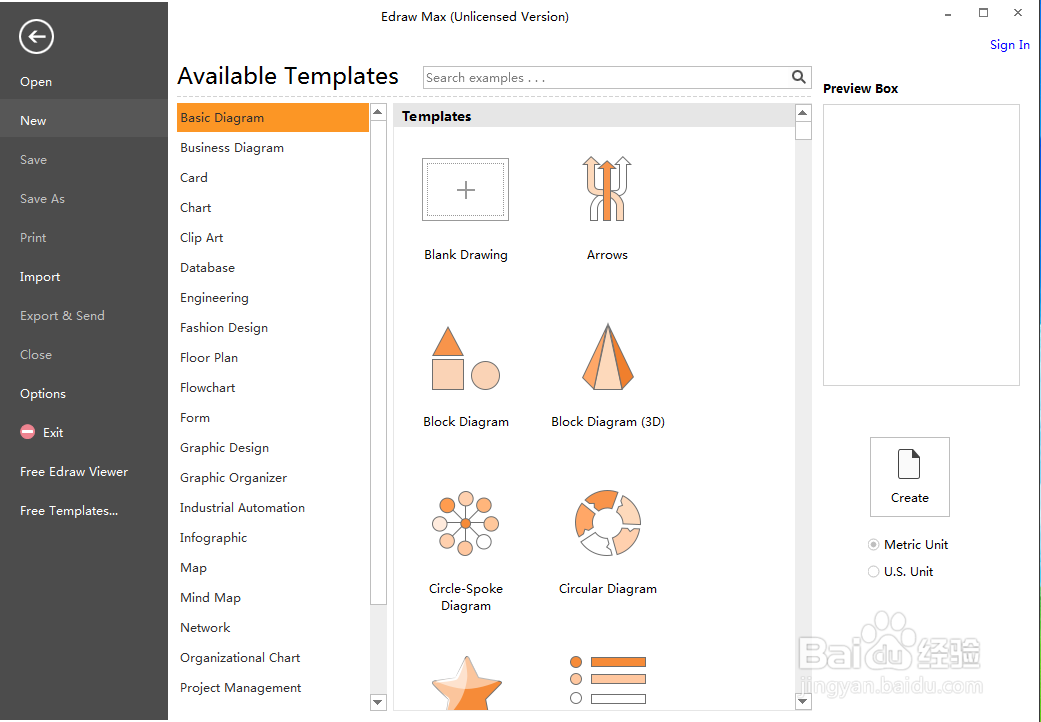
2、在思维图中双击气泡图;

3、进入气泡图符号库中;

4、找到并选中需要的粉色气泡;

5、用鼠标将它拖放到编辑区中;

6、拖动右下角的黄色矩形,调整好其大小;
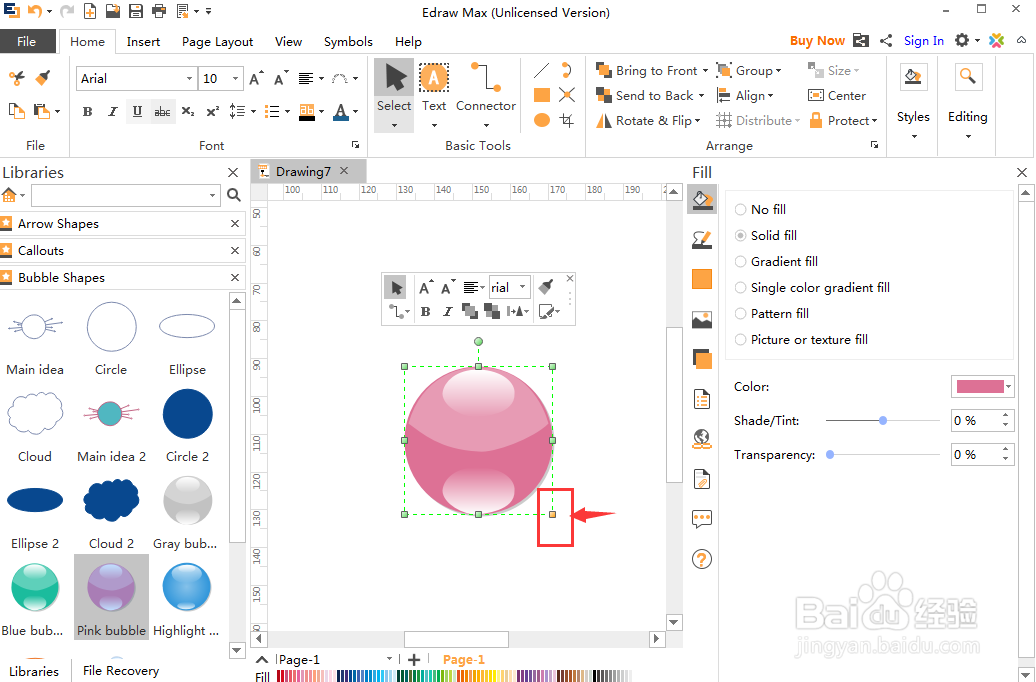
7、我们就在Edraw Max中创建好了需要的粉色气泡。